Geavanceerde zoektips voor het vinden van microsoft-probleemoplossingsinhoud
Originele productversie: Azure
Origineel KB-nummer: 4550049
Samenvatting
Microsoft publiceert duizenden nuttige artikelen voor IT-professionals die hulp nodig hebben bij het oplossen van problemen. Zoeken op internet naar dat ene nuttige artikel kan een lastige taak zijn. Het antwoord is er waarschijnlijk, maar hoe vinden we het onder de duizenden ondersteuningsartikelen die door Microsoft zijn gepubliceerd?
In dit artikel worden enkele geavanceerde zoektips en trucs beschreven waarmee u de kans op het vinden van de juiste zelfhulpinhoud kunt verbeteren met behulp van een zoekopdracht op het web.
Browsertips
Laat uw browsegeschiedenis en voorkeuren uw zoekopdracht niet beïnvloeden. Gebruik de Modus InPrivate (Bing) of Incognito (Chrome) in uw browser.
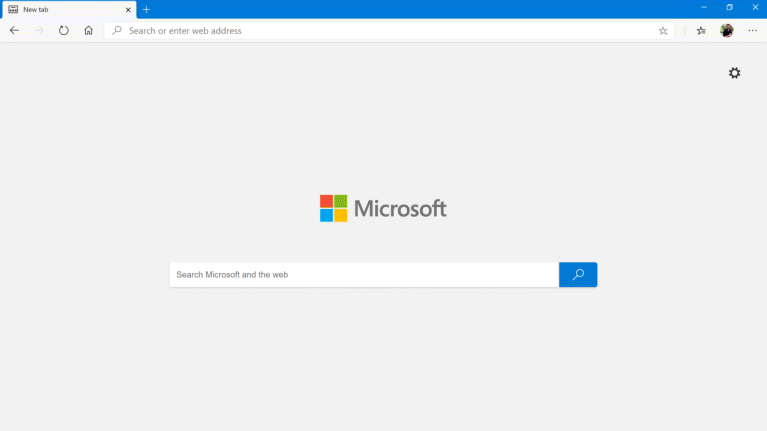
Logboekbestanden verzamelen en controleren
Controleer de systeem-, toepassings- en operationele gebeurtenislogboeken op items die betrekking hebben op het probleem en zoek met behulp van de foutberichten. Sommige fouten zijn algemeen, zoals MSI-installatiefouten of machtigingsfouten (fout 5), ga terug door het logboek en zoek naar een specifiekere fout vóór de algemene fout.
Trefwoorden
Gebruik aanhalingstekens voor gebeurtenissen, fouten en tekenreeksen nadat u computerspecifieke informatie hebt verwijderd.
Bijvoorbeeld: 'er is een gebruikersaccount vereist'
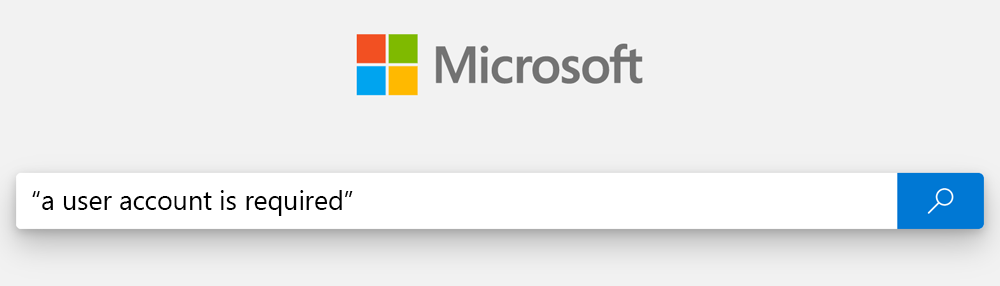
Als de fout zich in een logboek bevindt, voegt u de naam van het logboek toe.
Bijvoorbeeld: Systeemlogboek EN 'er is een gebruikersaccount vereist'
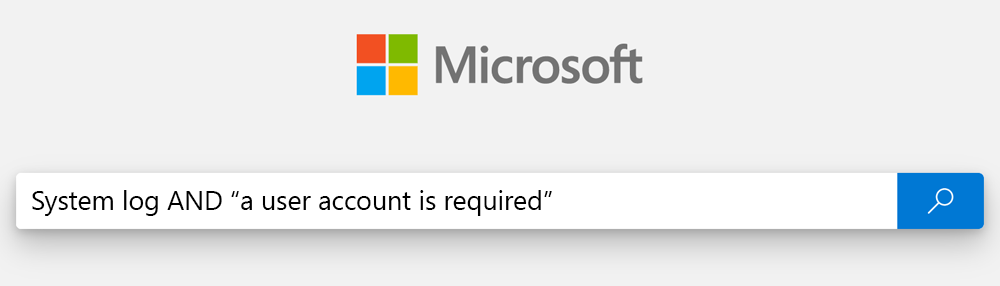
Voeg de productnaam toe (voor Windows 10 kunt u beperken tot een versie door het versienummer toe te voegen aan de zoekreeks. Gebruik assets zoals de Wikipedia Windows 10 versiegeschiedenis om de verschillende naamconventies voor een bepaald product te begrijpen en gebruik deze in uw query. Bijvoorbeeld: "domeindeelname" AND 1903
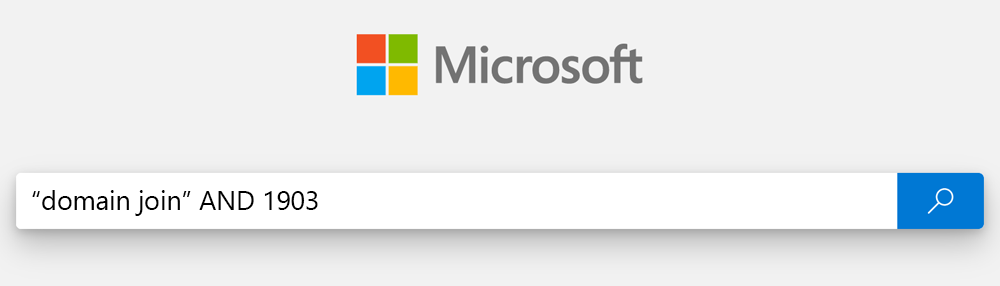
Als u zoekt naar een specifiek KB-artikel op nummer, voegt u 'KB' toe aan het nummer.
Bijvoorbeeld:
12345678 KB12345678 of KB
(Oefening: probeer dit artikel te vinden met beide methoden : KB4550049 of KB-4550049)
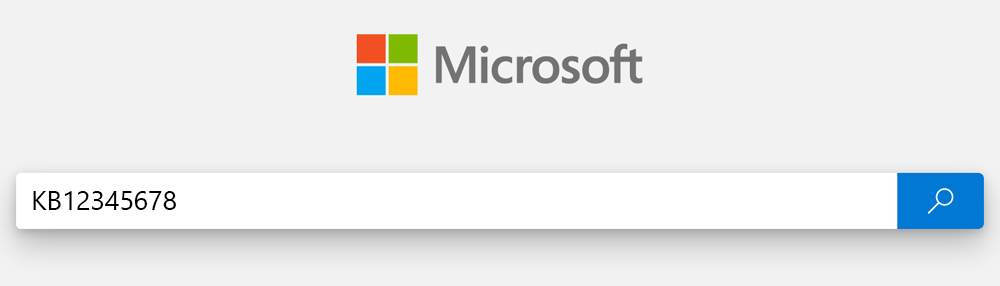
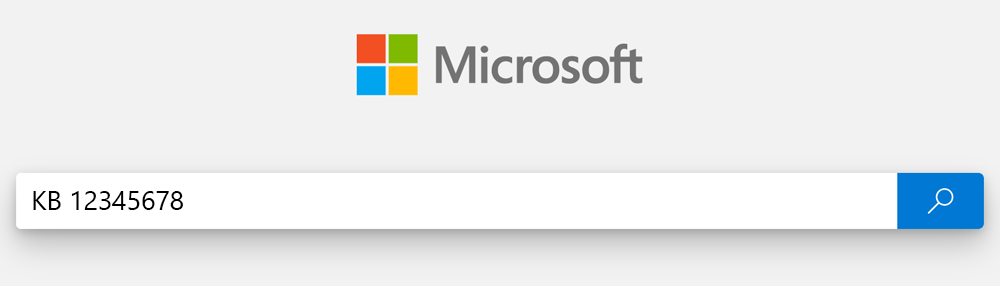
Site zoeken
Bereikzoekopdrachten naar bekende domeinen met behulp van de operand 'site:'
De zoekreeks 'een gebruikersaccount is vereist' site:Microsoft.com is alleen gericht op het microsoft.com domein:
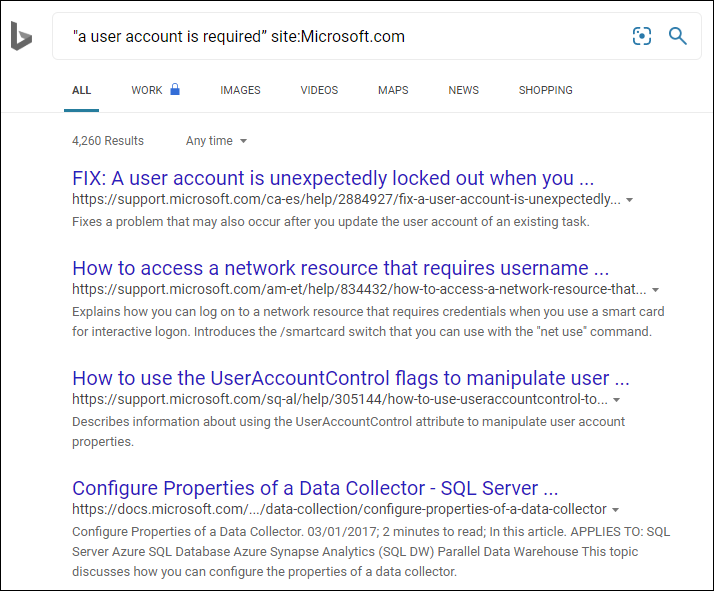
De zoekreeks 'een gebruikersaccount is vereist' site:reddit.com is alleen gericht op het reddit.com domein:
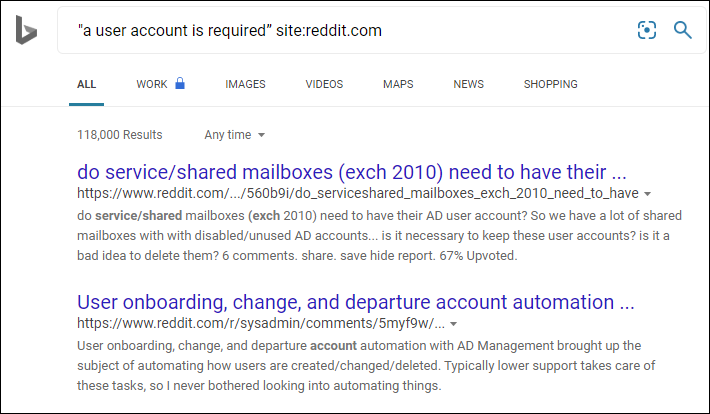
Bereikzoekopdrachten die beginnen met de meest relevante voor de minst relevante sites
Dit sluit answers.microsoft.com en social.microsoft.com:"een gebruikersaccount is vereist" site:Microsoft.com -answers -social
Tip
Zoekopdrachten in Start worden beperkt en vergroot vervolgens het bereik van de zoekopdracht als u relevante inhoud niet kunt vinden.
Vertrouwde sites
Stel een lijst met vertrouwde sites op die u tijdens uw onderzoek kunt gebruiken.
| Actief | Opmerkingen |
|---|---|
support.microsoft.com |
# 1 site voor break/fix inhoud voor on-premises Microsoft-producten. |
learn.microsoft.com |
Voor de meeste IT-pro-inhoud voor cloudproducten bevat deze inhoud break-fix. |
| Windows Health Release Dashboard |
Versiespecifieke informatie van het besturingssysteem waarin wrijving wordt beschreven, variërend van opzettelijke beveiliging tot onbedoelde regressies die zijn geïntroduceerd door kwaliteitsupdates en soms functie-updates. Beschrijft ook interop-problemen met 1st party / 3rd party hardware / software die kunnen worden veroorzaakt door Windows-updates of 1st party / 3rd party hardware / software. |
| Bekende probleem- en releasenotitietekst in de koptekst Maandelijks Windows Update KB-artikelen Zie KB 4534310 als recent voorbeeld |
Bekende probleemtekst identificeert wrijving, waaronder interoperabiliteitsproblemen of regressies die zijn geïntroduceerd door een bepaalde Windows-update. Releaseopmerkingen identificeren oplossingen die zijn opgelost in de update van die maanden. Een oplossing waarmee een probleem wordt opgelost, gebruikt over het algemeen dezelfde tekst 'bekend probleem' of 'releasenotitie' in alle betrokken versies van het besturingssysteem. |
Andere sites
Vergeet deze waardevolle resources niet! Bezoek deze sites en zoek met behulp van hun eigen zoekmachines.
Forums:
Blogs:
Microsoft Ondersteuning Portals (een over het hoofd geziene resource voor probleemoplossing)
U hoeft nog geen ondersteuningsticket te openen. De Microsoft-ondersteuningsportals bieden een schat aan hulp bij het oplossen van problemen voordat u een ondersteuningsaanvraag opent. Begin met de ondersteuningservaring, beschrijf uw probleem zo nauwkeurig mogelijk en u krijgt stappen voor probleemoplossing en aanbevolen zelfhulpartikelen te zien. Hier volgt een voorbeeld uit de Azure Portal. Als u met de aanbevolen stappen of artikelen uw probleem kunt oplossen, hoeft u niet verder te gaan met het openen van een ondersteuningsaanvraag.
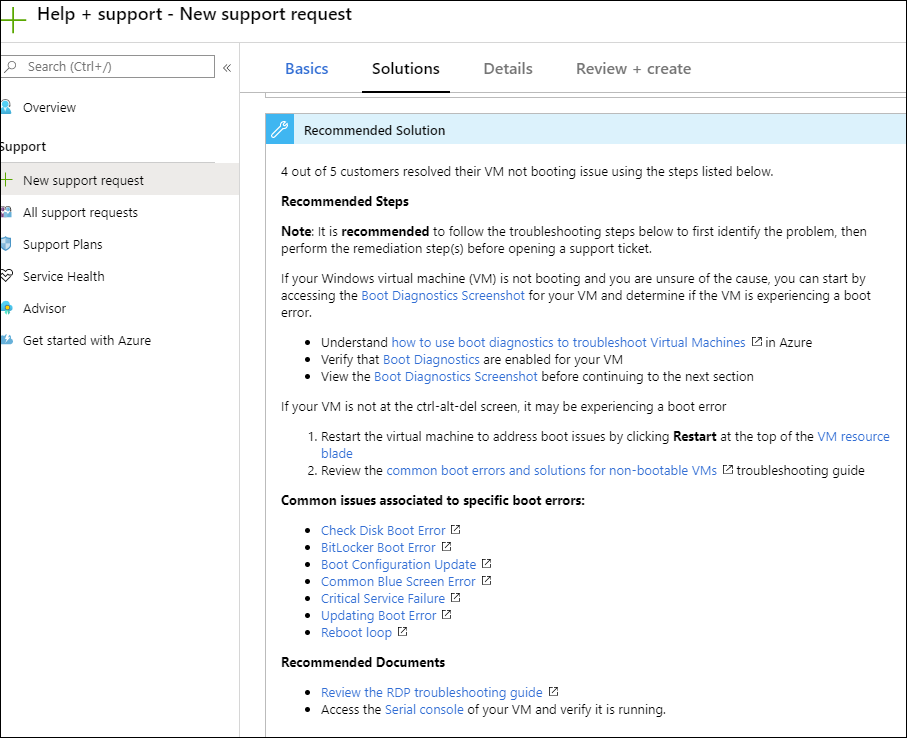
Een ondersteuningsaanvraag openen
Als u uw zaak zo snel mogelijk wilt oplossen, volgt u deze tips om vertragingen te voorkomen:
| Actie | Voorbeelden | Opmerkingen |
|---|---|---|
| De juiste ernst gebruiken | De ernst moet de impact van het probleem nauwkeurig weerspiegelen. Sev-A moet worden beperkt tot problemen die een gebruiker of service vaak volledig blokkeren en geen tijdelijke oplossingen hebben. | |
| Geef een betekenisvolle titel op | Slechte voorbeelden 1. Bewerking X 2. Besturingssysteemversie Y 3. Foutbericht Z 4. Bewerking X op Windows 10 Beter 1. Bewerking X mislukt op primaire/secundaire versie Y met fout Z 2. Bewerking W mislukt af en toe op primaire/secundaire versie X met fout Y vanwege het activeren van configuratie Z |
Verwijder dubbelzinnigheid en probeer de context 'wat', 'wie' 'hoe' en 'wanneer' vast te leggen in uw titel. Microsoft heeft tot nu toe 10 versies van Windows 10 uitgebracht. Elke versie bevat nieuwe mogelijkheden en gedragswijzigingen en oplossingen voor fouten. |
| Geef een zinvolle beschrijving van het probleem en stappen voor het opnieuw uitvoeren van het probleem op, zodat Microsoft het probleem kan begrijpen en intern kan reproduceren als de klant geen gegevens kan verzamelen | De grootste bijdrager aan het trage vaststellen van de hoofdoorzaak is een slechte probleembeschrijving en een gebrek aan stappen om het probleem te reproduceren. Met de juiste gegevens kan Microsoft vaak binnen enkele uren of dagen de hoofdoorzaak identificeren voor veel soorten problemen. Sommige problemen (bijvoorbeeld geheugen- of kernelgerelateerd) kunnen langer duren. Inclusief "IS | DOES en IS | DE context NIET in uw probleemverklaring |
Contacteer ons voor hulp
Als u vragen hebt of hulp nodig hebt, maak een ondersteuningsaanvraag of vraag de Azure-communityondersteuning. U kunt ook productfeedback verzenden naar de Feedback-community van Azure.
Feedback
Binnenkort beschikbaar: In de loop van 2024 zullen we GitHub-problemen geleidelijk uitfaseren als het feedbackmechanisme voor inhoud en deze vervangen door een nieuw feedbacksysteem. Zie voor meer informatie: https://aka.ms/ContentUserFeedback.
Feedback verzenden en weergeven voor